win10系统中怎么设置打印纸张的大小?
摘要:windows10中设置打印的自定义纸张大小的方法1、在开始菜单中点击设置选项。2、点击设备(蓝牙、打印机、鼠标)选项。3、选择设备和打印机...
windows10中设置打印的自定义纸张大小的方法
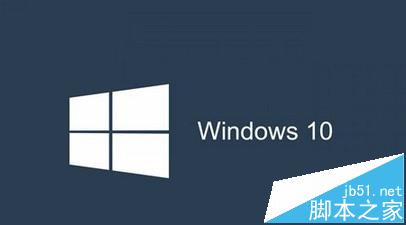
1、在开始菜单中点击设置选项。
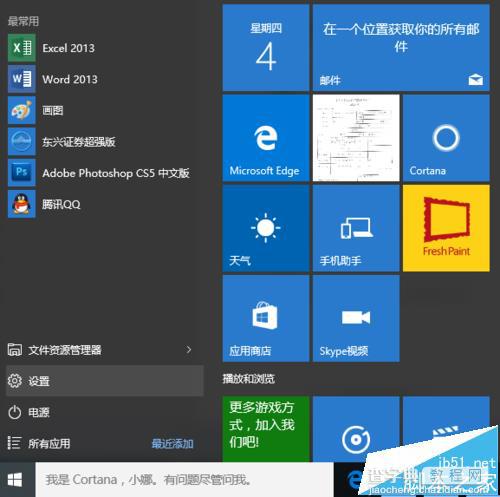
2、点击设备(蓝牙、打印机、鼠标)选项。
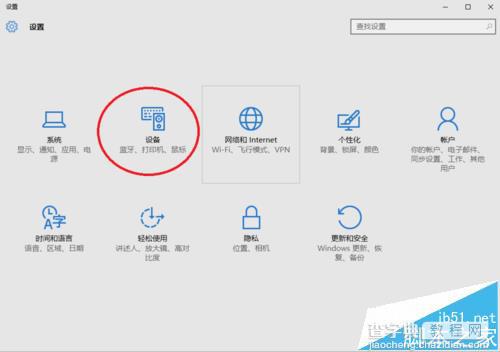
3、选择设备和打印机。
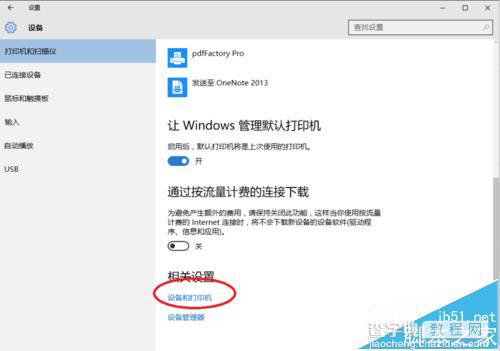
4、选择任一打印机图标,然后点选打印机服务器属性。
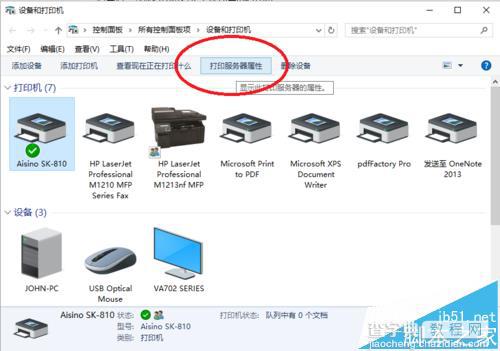
5、勾选创建新的打印纸规格,输入名称和纸张的实际大小。点击确定。
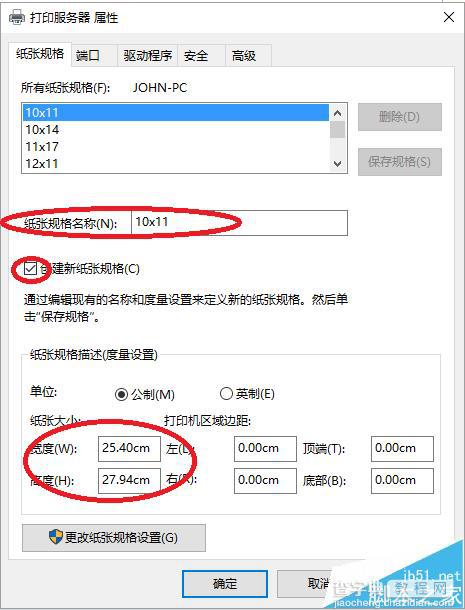
6、自定义的纸张可以更改设置值,但是系统默认的纸张大小是不能够修改预设值,这点大家要注意。所有设置都为灰色不可修改项。
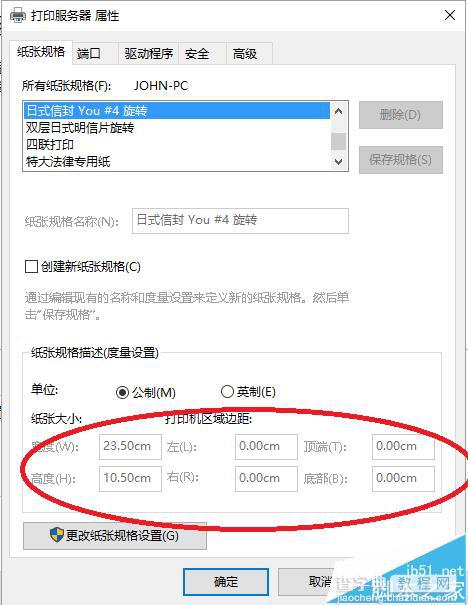
【win10系统中怎么设置打印纸张的大小?】相关文章:
★ Win10系统怎么快速查看电脑正在连接使用的wifi无线的密码是多少
★ Win10桌面壁纸怎么设置?Win10更换桌面壁纸的方法
★ Win10回收站大小怎么设置?Win10设置回收站大小的方法
★ win10系统中onedrive怎么实现同步任意一个文件夹?
